
Odesílání videí na zařízení s podporou chromecast může být užitečné, ale ne každý chce tuto funkci. Ve skutečnosti to může být velká obtěžování a způsobit problémy. Ukážeme vám, jak odstranit tlačítko Chromecast z webového prohlížeče Google Chrome.
Ikona "Google Cast" se zobrazí na videích v Google Chrome, pokud máte Zařízení s podporou chromecast ve stejné síti jako prohlížeč počítače. Pokud toto zařízení není vaše, nikdy nebudete chtít náhodně obsadit. Naštěstí můžete být tlačítko zakázáno.
PŘÍBUZNÝ: Jaký je rozdíl mezi CHROMECAST a Android TV?
Budeme používat dva chrome " vlajky "Chcete-li odebrat tlačítko Chromecast z prohlížeče. Vlajky úspěšně pracovali v našem testování, ale nezdá se, že nebudou pracovat pro každého.
Varování: Funkce umístěné za chromové vlajky jsou z nějakého důvodu. Mohou být nestabilní, mohou negativně ovlivnit výkon vašeho prohlížeče a může zmizet bez předchozího upozornění. Povolit příznaky na vlastní riziko.
První, otevřený
Google Chrome.
V počítači Windows, Mac nebo Linuxu. Pak, typ.
Chrome: // vlajky
do adresního řádku a stiskněte klávesu Enter.
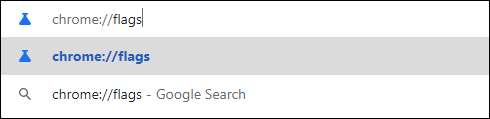
Další, použijte vyhledávací pole pro vyhledání vlajky s názvem "Load Media Router Component Extension".
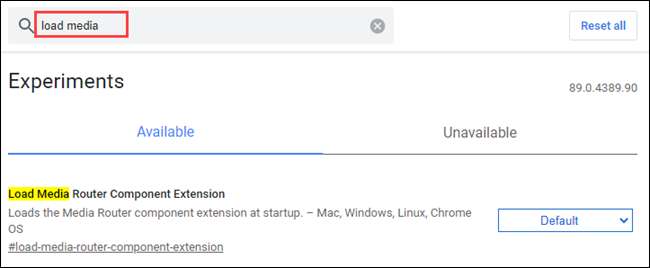
Vyberte rozevírací nabídku pro příznak a zvolte "Zakázáno".
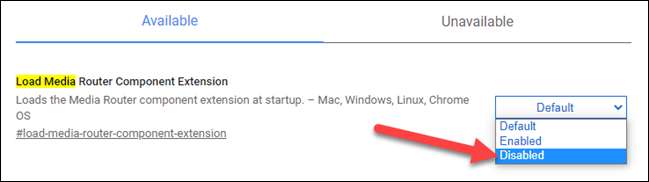
Nyní použijte vyhledávací pole znovu vyhledejte vlajku s názvem "Zabití média poskytovatele trasy" a zakažte jej stejným způsobem.
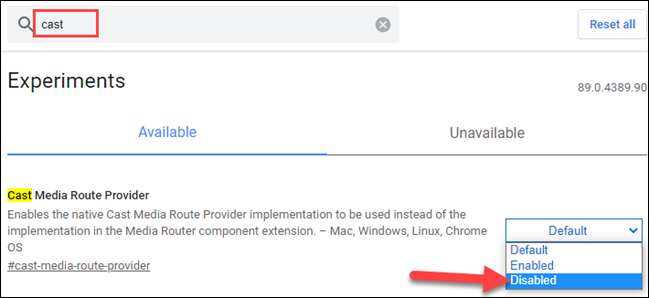
Po změně stavu vlajky, Chrome vás požádá o restartování prohlížeče, který má změny použít. Klepněte na tlačítko "Relaunch" v dolní části obrazovky.
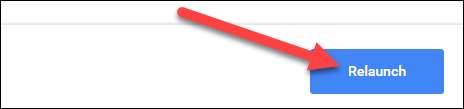
Po restartu Chrome neuvidíte ikonu Chromecast na videích, i když se může stručně ukázat a pak zmizet. Tato metoda se opět nezdá pracovat pro každého, ale stojí za to zkusit.
PŘÍBUZNÝ: Jak povolit příznaky Google Chrome pro testování beta







